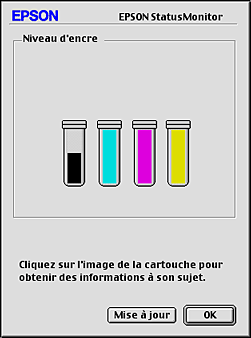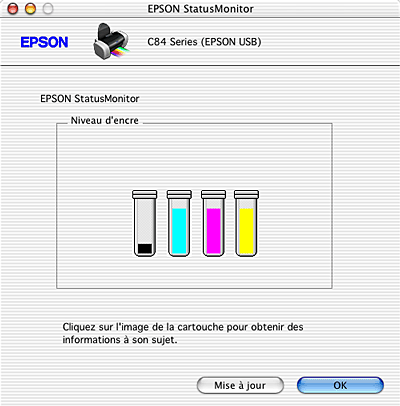Remplacement des cartouches d'encre
Contrôle de l'alimentation en encre
 Pour Windows
Pour Windows
 Pour Macintosh
Pour Macintosh
Pour Windows
Vous pouvez contrôler la quantité d'encre restante dans les cartouches à l'aide de l'utilitaire EPSON Status Monitor 3 ou de la barre de progression. Pour plus de détails, veuillez vous reporter à la section appropriée ci-dessous.
EPSON Status Monitor 3
Ouvrez l'utilitaire EPSON Status Monitor 3 de l'une des façons suivantes :
-
Double-cliquez sur l'icône de raccourci en forme d'imprimante dans la barre des tâches de Windows. Pour ajouter une icône de raccourci à la barre des tâches, reportez-vous à la section ci-dessous.
 Voir Préférences du contrôle
Voir Préférences du contrôle
-
Ouvrez le logiciel d'impression, cliquez sur l'onglet Utilitaire, puis sur le bouton EPSON Status Monitor 3.
Un graphique illustrant la quantité d'encre restante s'affiche.
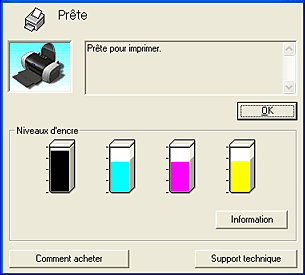
 |
Remarque :
|
 | |
Si l'une des cartouches d'encre installées dans l'imprimante est cassée, incompatible avec le modèle d'imprimante ou incorrectement installée, EPSON Status Monitor 3 n'affichera pas un calcul précis de la quantité d'encre restante dans les cartouches. Veillez à remplacer ou réinstaller toute cartouche d'encre lorsque vous y êtes invité par EPSON Status Monitor 3.
|
|
Barre de progression
La boîte de dialogue de la barre de progression s'affiche automatiquement lorsque vous envoyez un travail d'impression à l'imprimante. Elle permet de connaître la quantité d'encre restante.
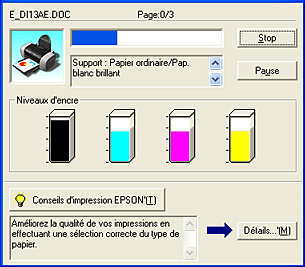

[Haut]
Pour Macintosh
Vous pouvez contrôler la quantité d'encre restante dans les cartouches à l'aide d'EPSON StatusMonitor. Procédez comme indiqué ci-dessous.
Pour Mac OS 8.6 à 9.x
 |
Ouvrez la zone de dialogue Imprimer ou Format d'impression.
|
 |
Cliquez sur le bouton Utilitaire  , puis sur le bouton EPSON StatusMonitor dans la zone de dialogue Utilitaire. , puis sur le bouton EPSON StatusMonitor dans la zone de dialogue Utilitaire.
|
Un graphique illustrant la quantité d'encre restante s'affiche.
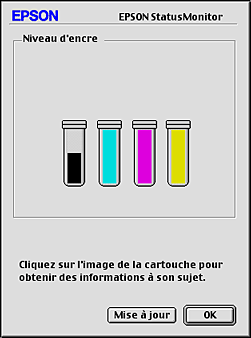
 |  |
Remarque :
|
 |  | -
Le graphique affiche la quantité d'encre qui restait lors de la première ouverture d'EPSON StatusMonitor. Pour mettre à jour les informations relatives au niveau d'encre, cliquez sur Mise à jour.
|
|
 |  | -
Si l'une des cartouches d'encre installées dans l'imprimante est cassée, incompatible avec le modèle d'imprimante ou incorrectement installée, EPSONStatusMonitor3 n'affichera pas un calcul précis de la quantité d'encre restante dans les cartouches. Veillez à remplacer ou réinstaller toute cartouche d'encre lorsque vous y êtes invité par EPSONStatusMonitor.
|
|
Utilisateurs de Mac OS X
 |
Double-cliquez sur Macintosh HD (nom par défaut du disque dur), double-cliquez sur le dossier Applications puis sur l'icône EPSON Printer Utility. La fenêtre Liste des imprimantes apparaît.
|
 |
Sélectionnez votre imprimante, puis cliquez sur OK. La zone de dialogue Utilitaire d'impression EPSON s'affiche.
|
 |
Cliquez sur le bouton EPSON StatusMonitor. La zone de dialogue EPSON StatusMonitor s'affiche.
|
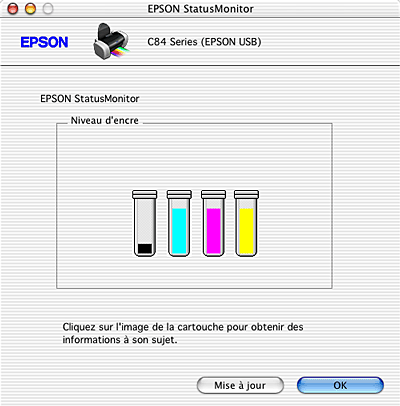
 |
Remarque :
|
 | -
Le graphique affiche la quantité d'encre qui restait lors de la première ouverture d'EPSON StatusMonitor. Pour mettre à jour les informations relatives au niveau d'encre, cliquez sur Mise à jour.
|
|
 | -
Si l'une des cartouches d'encre installées dans l'imprimante est cassée, incompatible avec le modèle d'imprimante ou incorrectement installée, EPSONStatusMonitor3 n'affichera pas un calcul précis de la quantité d'encre restante dans les cartouches. Veillez à remplacer ou réinstaller toute cartouche d'encre lorsque vous y êtes invité par EPSONStatusMonitor.
|
|

[Haut]
 Pour Windows
Pour Windows Pour Macintosh
Pour MacintoshPour Windows
Pour Macintosh
 Voir Préférences du contrôle
Voir Préférences du contrôle
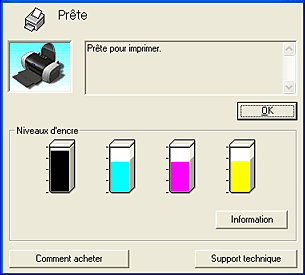
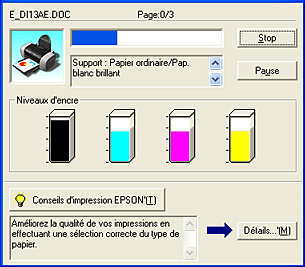



 , puis sur le bouton EPSON StatusMonitor dans la zone de dialogue Utilitaire.
, puis sur le bouton EPSON StatusMonitor dans la zone de dialogue Utilitaire.